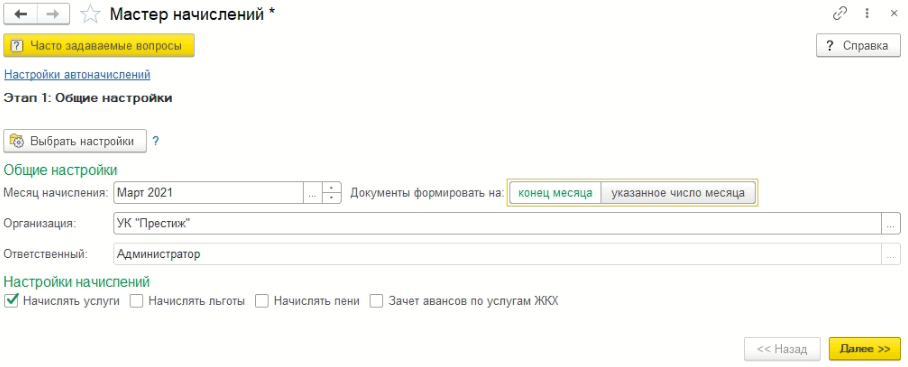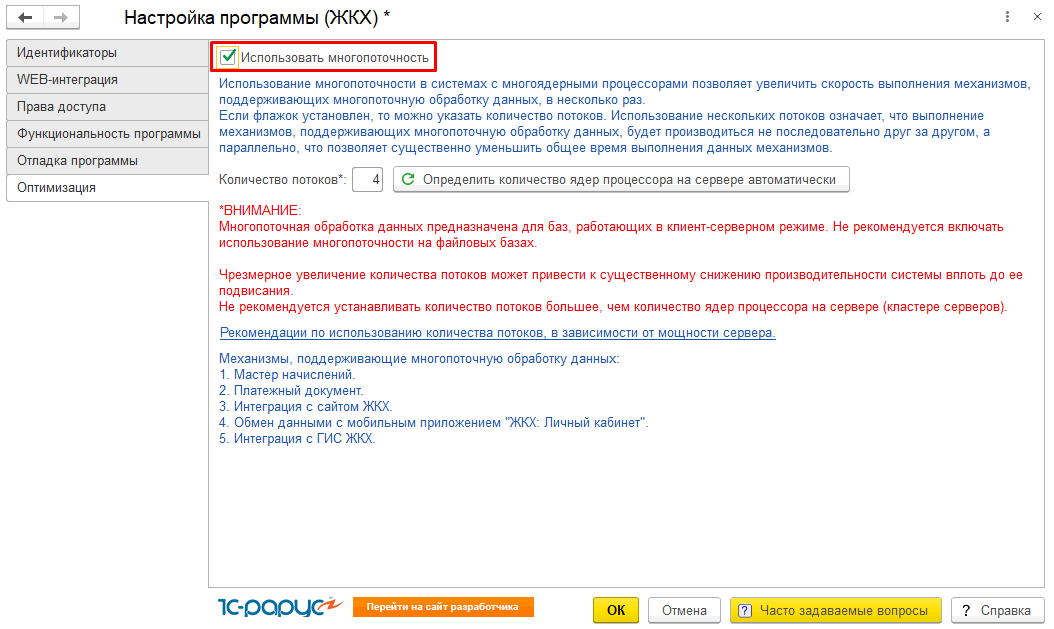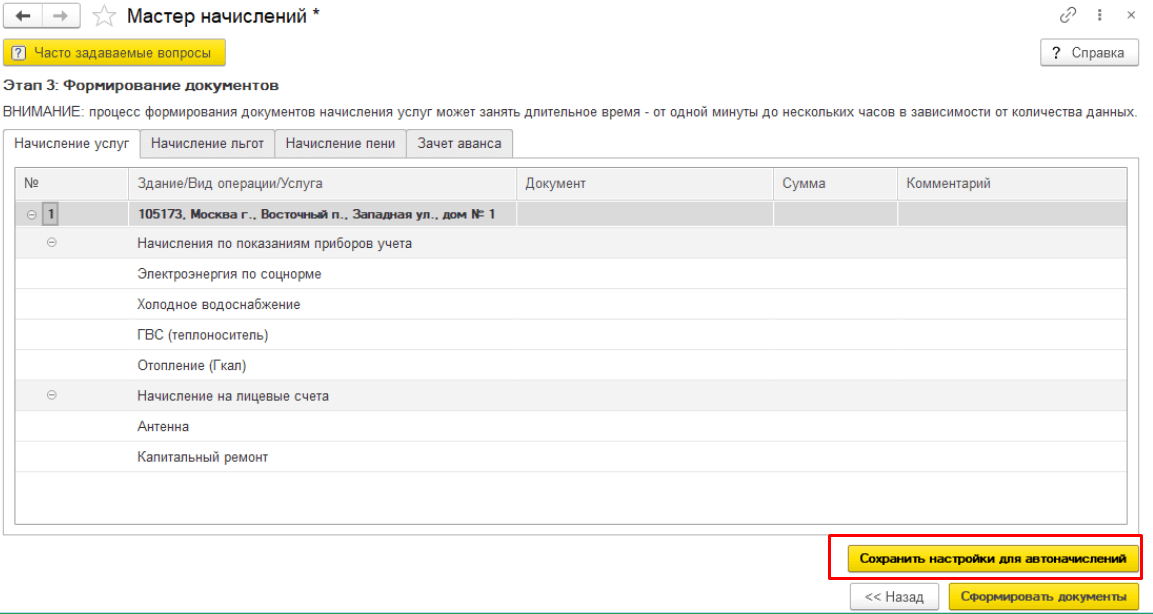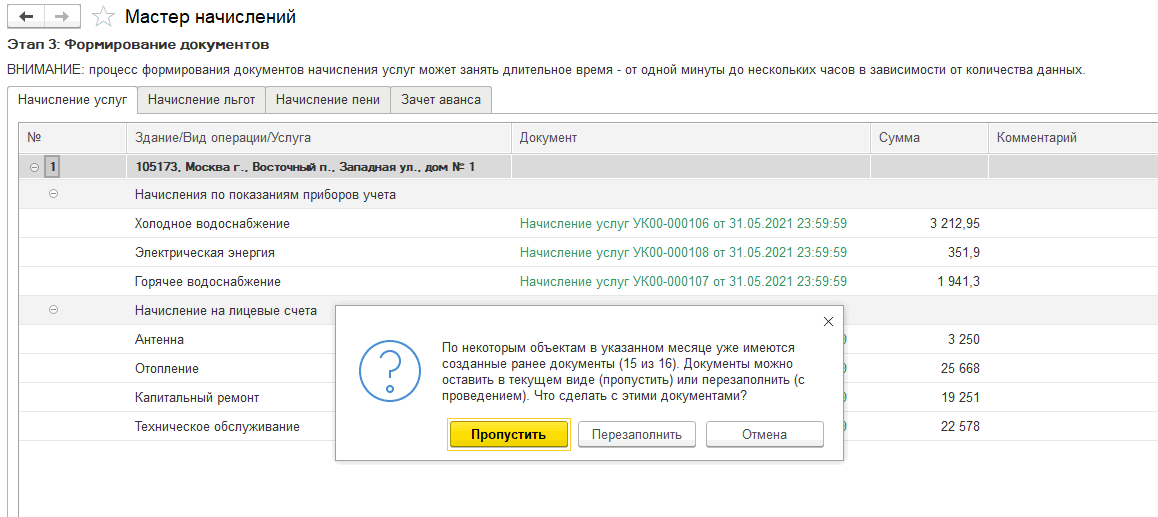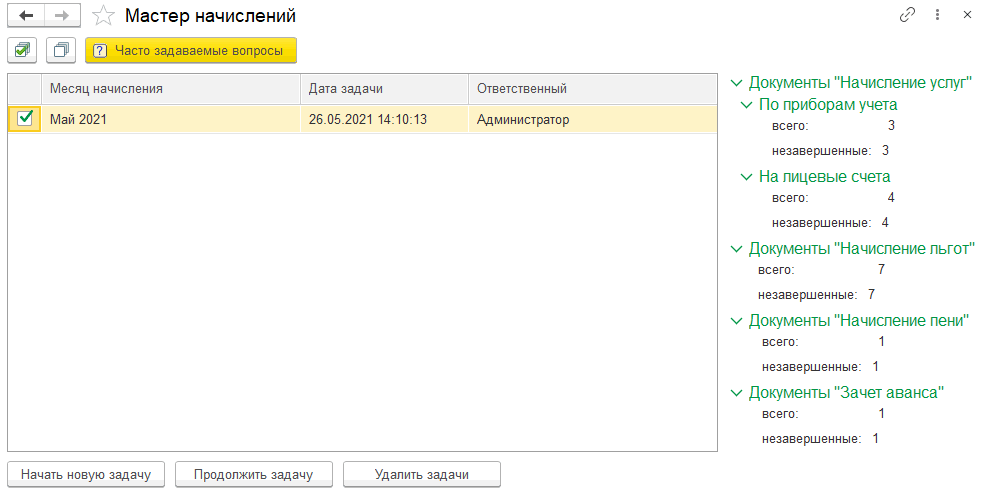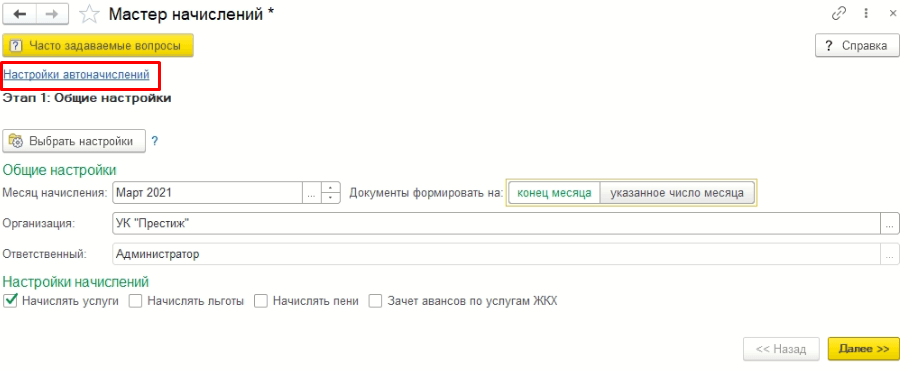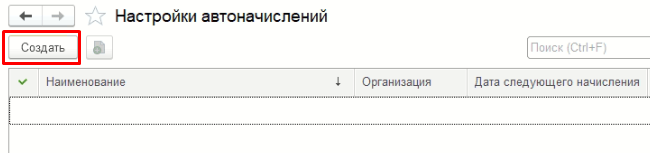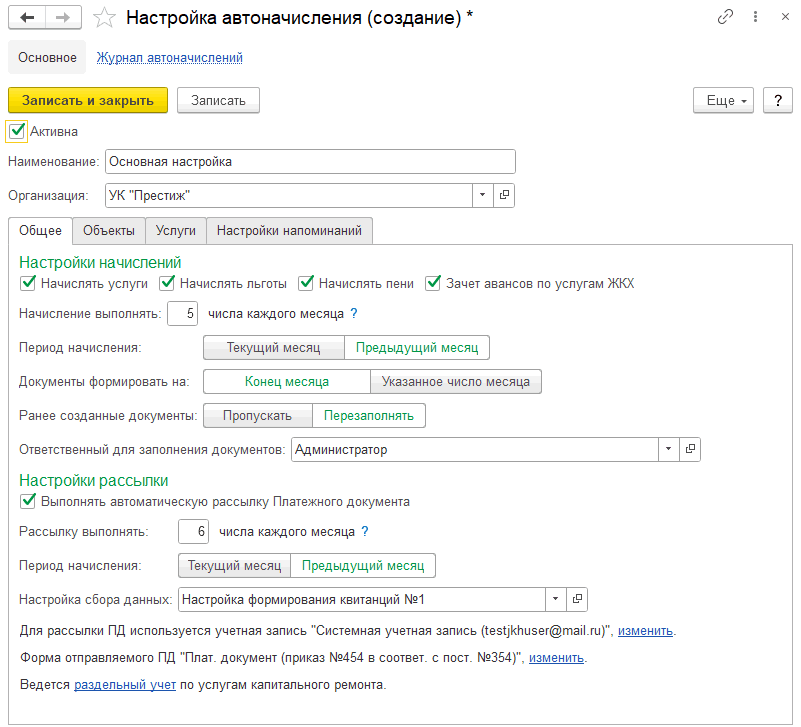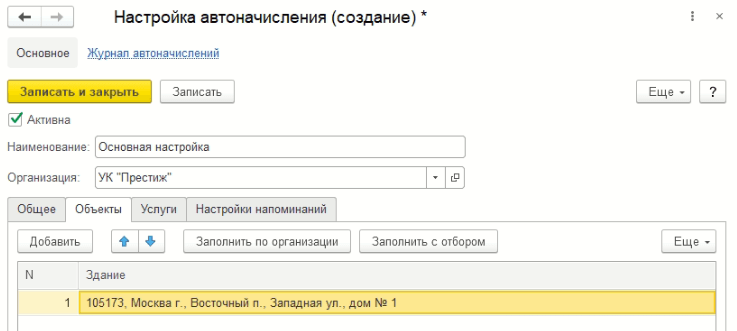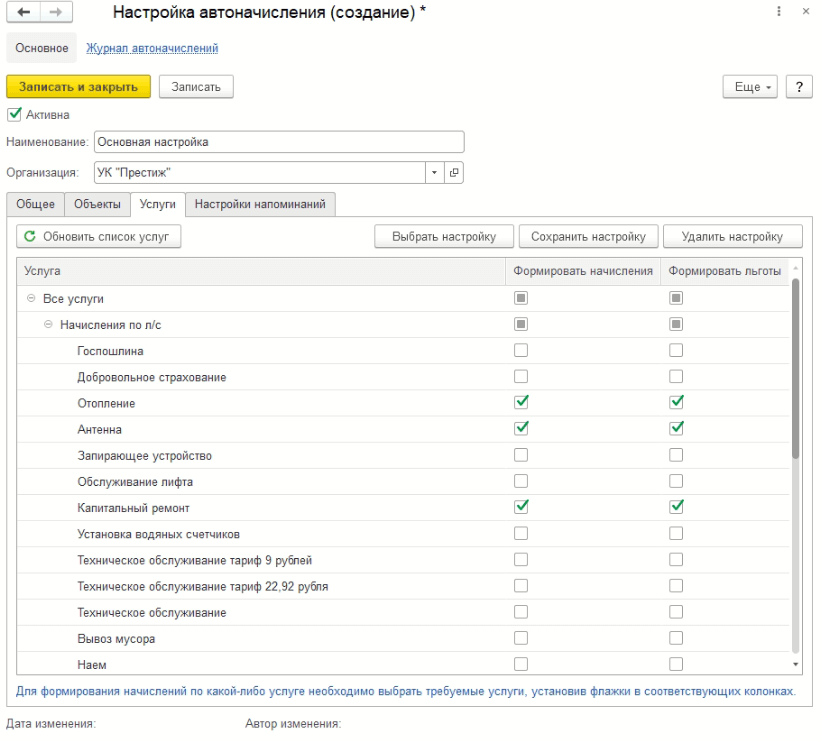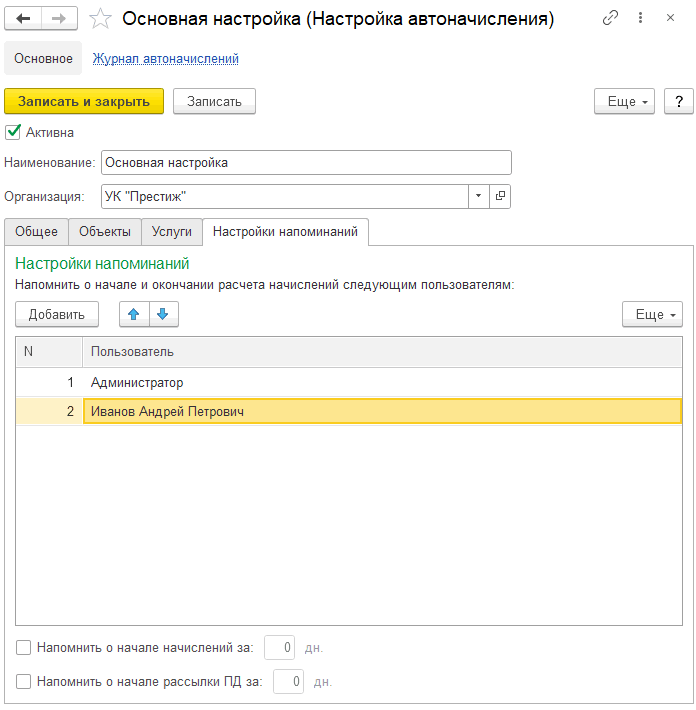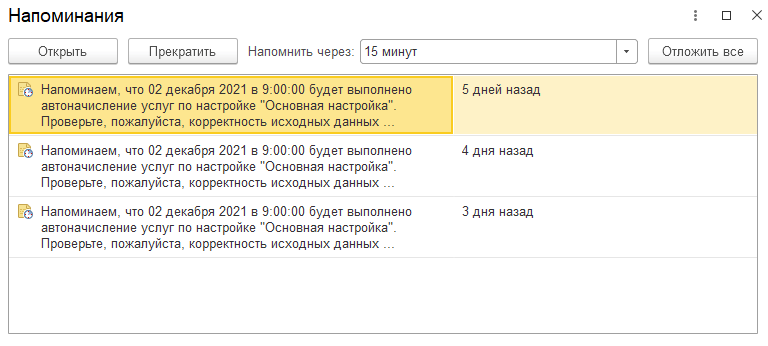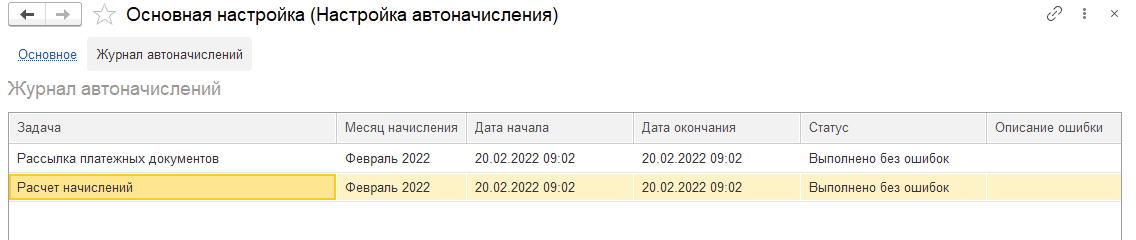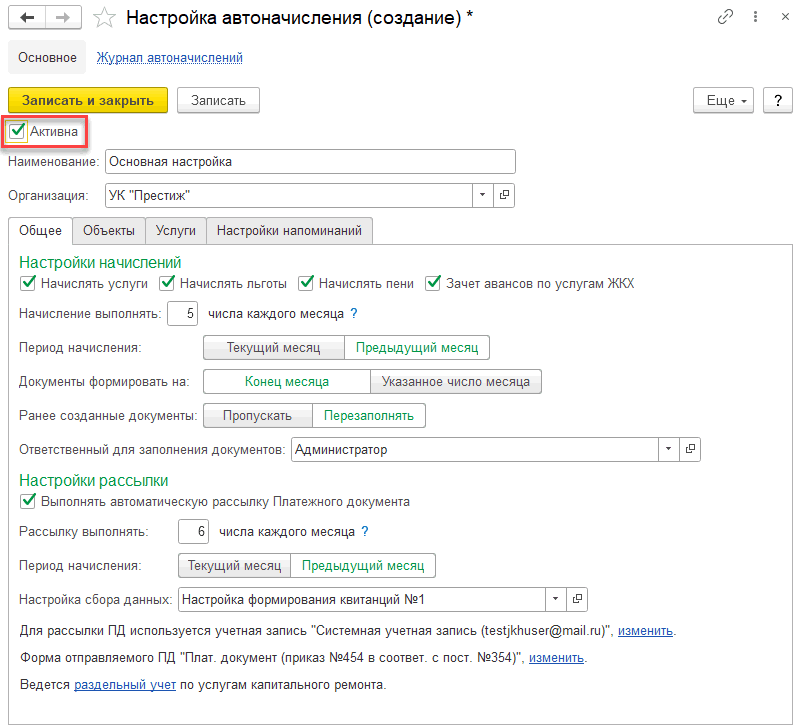Этап 2. Выбор объектов начисления
Этап 3. Формирование документов
Продолжение незавершенных задач «Мастера начислений»
Обработка «Мастер начислений» позволяет автоматизировать операции начисления услуг, начисления пени и зачета авансов по услугам ЖКХ, в программе 1С: Учет в управляющих компаниях ЖКХ, ТСЖ и ЖСК, ред. 3.0. Мастер доступен из раздела «Начисление услуг – Сервис – Мастер начислений». Работа с «Мастером начислений» разбита на этапы.
Раздел 1. «Общие настройки». В данном разделе указываются:
«Месяц начисления» – месяц, за который необходимо выполнить начисления;
«Документы формировать на» – выбирается, какой датой проводить документы (конец месяца или указанное число месяца);
«Организация» – организация, по которой выполняются начисления;
«Ответственный» – пользователь, ответственный за выполнение операций начисления.
Раздел 2. «Настройки начислений». В данном разделе выбирается, какие документы нужно создать:
«Начислять услуги» – если флаг установлен, то будут созданы документы «Начисление услуг»;
«Начислять льготы» – если флаг установлен, то будут созданы документы «Расчет льгот»;
«Начислять пени» – если флаг установлен, то будут созданы документы «Начисление пени»;
«Зачет авансов по услугам» – если флаг установлен, то будут созданы документы «Зачет авансов по услугам ЖКХ».
В клиент-серверном режиме работы также доступна ссылка для перехода к настройкам многопоточности для ускорения выполнения операций:
Примечание: Чрезмерное увеличение количества потоков может привести к существенному снижению производительности системы вплоть до ее подвисания.
В верхней части формы необходимо выбрать здания, по которым нужно выполнить начисления.
В нижней части флажками необходимо отметить флажками услуги, по которым нужно выполнить начисление и расчет льгот.
Выбранные здания и услуги можно сохранить, чтобы не выбирать их вручную при следующих начислениях. Для этого нажимаем на кнопку «Сохранить настройку»:
А при следующих запусках мастера нажимаем на кнопку «Выбрать настройку» и указываем настройку для начисления:
Это удобно, если по домам начисляется разный набор услуг.
На данном этапе нужно нажать на кнопку «Сформировать документы», и будет запущен процесс создания документов:
Настройки, по которым были произведены начисления, можно сохранить для автоматического начисления:
После завершения формирования документов можно посмотреть список созданных документов. Документы «Начисление услуг» кроме того, разделяются по видам операции начисления:
Примечание:Если за указанный месяц уже были созданы начисления, то такие документы можно пропустить или перезаполнить заново:
В случае если по каким-либо причинам задача мастера не была завершена (технический сбой или ручная остановка работы «Мастера начислений»), то при последующем открытии обработки пользователю будет доступен список незавершенных задач. Незавершенную задачу можно продолжить или удалить:
В программе можно настроить автоматическое проведение начислений и рассылку квитанций по заданному расписанию. Для настройки перейдем по ссылке «Настройки автоначислений» на первом этапе работы помощника:
В открывшемся окне создаем новую настройку:
Указываем наименование настройки и выбираем организацию, для которой она будет действовать.
На закладке «Общее» укажем следующие параметры:
Отмечаем флажками, какие начисления производить: услуги, льготы, пени, производить зачет авансов по услугам ЖКХ;
Число месяца, когда будут производиться начисления;
За какой период производить расчет: за текущий или предыдущий месяц;
На какую дату формировать документы начислений: на конец месяца или на указанное число;
Что делать с уже имеющимися документами: пропускать или перезаполнять;
Выполнять автоматическую рассылку платежного документа или нет;
Число месяца, когда будет производиться рассылка;
За какой период производить рассылку: за текущий или предыдущий месяц;
Выбор настройки сбора данных из справочника «Настройки сбора данных для квитанций и обменов»;
Выбор учетной записи для рассылки;
Выбор формы квитанции для рассылки:
На закладке «Объекты» выбираем дома, по которым нужно производить расчеты:
Здания можно указать вручную, заполнить по организации (будут выбраны дома, в которых в качестве обслуживающей указана организация, выбранная в настройках) или заполнить с отбором:
На закладке «Услуги» отмечаем флажками услуги, по которым нужно выполнить расчеты:
На закладке «Настройки напоминаний» можно указать пользователей, которым будет приходить уведомление перед началом и по окончании расчета начислений и рассылки:
Если установить флаг «Напомнить о начале начислений за», то указанным пользователям также будет приходить уведомление о предстоящем расчете начислений за указанное количество дней.
Если установить флаг «Напомнить о начале рассылки ПД», то указанным пользователям также будет приходить уведомление о предстоящей рассылке платежных документов за указанное количество дней:
Произведенные автоматически начисления хранятся в журнале автоначислений:
Щелкнув 2 раза на запись, увидим, какие расчеты были произведены и описание ошибок, если они имеются.
При нажатии на запись о результатах рассылки будет сформирован отчет «Отчет по отправленным квитанциям»:
Примечания:
Для организации может быть только одна активная настройка автоначисления. При создании новой настройки в старой нужно снять флаг «Активна», чтобы работала новая:
В списке настроек можно увидеть следующие данные:
дату следующего начисления;
дату выполненного начисления;
статус выполнения (выполнено с ошибками, выполнено без ошибок, выполняется);
можно перейти в журнал, чтобы ознакомиться с результатами;
посмотреть кто и когда вносил изменения в настройку.